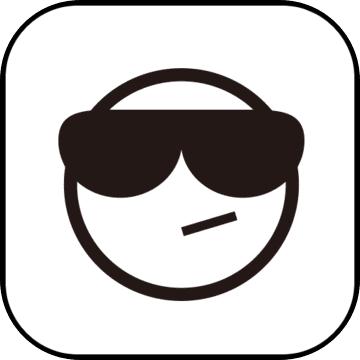
Xshell7Beta官方测试版是一款远程控制终端连接工具,官网测试版,无限多开窗口----这一点就够了。无需输入授权即可使用,支持SSH1,SSH2,SFTP,TELNET,RLOGIN和SERIAL协议,界面友好,使用方便。
功能特色
1、一般
支持SSH1,SSH2,SFTP,TELNET,RLOGIN和SERIAL协议
支持WindowsVista/7/8/10,Server2008/2012/2016
支持OpenSSH和ssh.com服务器
支持在单个窗口中具有多个选项卡
支持在单个窗口中显示多个选项卡组
多用户设置
保持活动选项
SOCKS4/5,HTTP代理连接
自定义键映射
VB,Perl,Jscript脚本
IPv6支持
Kerberos(MITKeberos,MicrosoftSSPI)身份验证支持
SSH/Telnet??
2、会话管理
会话管理器提供了一种方便的方法来管理和运行多个会话
为本地和远程主机创建和管理会话文件
支持“会话”对话框,地址栏,本地提示,会话快捷方式以及用于打开会话的链接栏
提供默认会话以进行快速连接
同时连接多个会话
地址栏支持URL命令,并允许在有或没有保存会话的情况下连接到远程主机
支持自动登录和登录脚本
在“会话”对话框中支持文件夹和树形视图
批量更新会话
进出口会议
3、安全
RSA/DSA/ECDSA/ED25519公钥,密码和键盘交互式用户身份验证
RSA/DSA/ECDSA/ED25519新建密钥向导和导入/导出密钥
SSHPKCS#11支持
使用Xagent(SSH用户身份验证代理)的用户身份验证
AES128/192/256、3DES,BLOWFISH,CAST128,ARCFOUR和RIJNDAEL加密算法
SHA1,SHA1-96,MD5,MD5-96和RIPEMD160MAC算法
zlib压缩
主机密钥对话框
用户密钥对话框
支持使用主密码来加密密码
4、终奌站
基于Unicode的终端缓冲区
VT100,VT220,VT320,XTERM,LINUX,SCOANSI和ANSI端子
固定端子尺寸选项,用于标准化输出
固定终端尺寸时的水平滚动条
多语言输出编码(UTF-8)
用于将字符串发送到多个会话的撰写栏
编写窗格以将多行字符串发送到多个会话
滚动缓冲区最多可保存2,147,483,647行
使用正则表达式进行字符串搜索
列单位文本选择
在复制和粘贴时支持多字节字符串
在终端窗口中指定双击单词选择的分隔符
三击选择一条线
粗体和ANSI颜色代码
Xterm终端鼠标
Xterm256色模式
LinuxMeta键仿真
打印终端屏幕
在终端窗口中设置行距和边距
在用户指定的Web浏览器中搜索所选文本
各种铃声选项
5、挖洞
TCP/IP和X11转发
使用SOCKS4/5进行动态端口转发
隧道窗格,用于观察和管理活动的转发通道
了解隧道以添加/删除或修改到当前连接的会话的隧道
6、出现
主窗口的可停靠UI
主题选择功能
便捷而强大的用户界面
支持自定义布局
配色方案编辑/导入/导出功能
更改光标颜色和闪烁
通过“字体”按钮轻松更改字体
为ASCII和非ASCII字符应用单独的字体
将常用字符串指定为快速命令:“快速命令栏”,“快速命令窗格”
工具栏上的可自定义标准按钮
安全锁定,会话选择以及网络上/下流量信息显示在状态栏中
全屏视图(Alt+Enter)
透明度选项
7、本地命令
高级用户的本地shell提示
本地命令,包括open,ssh,telnet,rlogin,sftp和ftp
本地Windows命令,例如ping,ipconfig,netstat和nslookup
连接期间转至本地提示
8、互通性
可与Xmanager程序互操作以进行X11转发
可与Xagent程序互操作以进行代理身份验证和转发
可与Xftp程序互操作以进行文件传输
在记事本中编辑滚动缓冲区
通过菜单命令依次选择Xshell窗口
9、字符串传输和文件管理
通过FTP/SFTP发送和接收文件
通过X/Y/ZMODEM发送和接收文件
发送ASCII文件
发送延迟以防止数据丢失
在会话记录期间自动保存并支持各种记录格式
页面设置和打印预览
使用帮助
一、标签管理
Xshell具有强大的标签管理功能。您可以连接到多个主机,并在一个窗口中并排比较它们。直观的标签管理功能是Xshell的独特功能,在其他终端仿真器中找不到。
每个选项卡都与一个终端相关联,并且它属于一个选项卡组。选项卡组是集合选项卡。单个Xshell窗口可以具有多个选项卡组,并且可以根据需要进行组织。
1、标签
您可以通过多种方式创建新标签。您可以使用以下任何一种方法:
点击[标签]菜单,然后选择[新标签]
双击背景中的标签栏。
使用键盘快捷键Shift+Alt+N。
要关闭标签页:
单击选项卡上的x按钮。
当焦点位于选项卡上时,按Ctrl+Shift+F4。
要从终端关闭标签:
连接到远程主机后,输入“退出”。
在Xshell的本地Shell中,再次键入“退出”。
注意
要从终端关闭选项卡,必须未在[选项]对话框中选择“关闭连接后还原为本地外壳”选项。另外,如果未选择“关闭最后一个选项卡时退出Xshell”选项,则必须从“文件”菜单中选择“退出”以退出Xshell。
2、标签组
选项卡组是多个选项卡的集合。使用选项卡组可整齐地组织会话。在任何给定时刻,选项卡组中只有一个选项卡可见。要同时查看和比较多个选项卡,必须将选项卡分为不同的组。
要创建新的标签组:
右键点击标签背景。
指向[新建选项卡组],然后选择要创建新选项卡组的位置。
注意
如果要使用现有选项卡创建新的选项卡组,则可以将选项卡拖动到终端的边缘,直到看到蓝色标记并将其放下。
要将选项卡移动到其他选项卡组:
选择要移动到新选项卡组的选项卡。
按住鼠标左键的同时,将选项卡拖动到其他选项卡组。
将选项卡拖放到新的选项卡组。
要删除选项卡组:
选择您要关闭的选项卡组。
右键单击后台的选项卡组。
选择[关闭此选项卡组]选项。
将所有选项卡组合并为一个选项卡组
选择要合并选项卡组的Xshell窗口。
在[选项卡]菜单中,选择“排列”下的“合并所有选项卡组”。
3、拆分和合并选项卡
可以将选项卡分开以创建新窗口,并且可以将不同窗口中的选项卡合并为一个窗口。要使用此功能,必须在[选项高级]中关闭“使用单进程模式以获得更好的性能”。
分离选项卡并创建新窗口:
选择要用鼠标分离的选项卡。
将选项卡拖放到Xshell窗口之外。
分离和制表并将其添加到现有窗口中:
从Xshell窗口中选择选项卡。
将选项卡拖放到现有Xshell窗口的选项卡组中
4、排列标签
可以将多个选项卡自动排列为水平,垂直或平铺选项卡组。这对于在多个服务器上进行并发操作很有用。
要水平,垂直或平铺地排列标签:
选择要排列的Xshell窗口。
在[选项卡]菜单中的[编排]下,选择所需的编排方法。
要将一组自动排列的标签合并到一个标签组中:
选择要排列的Xshell窗口。
在[选项卡]菜单中的'排列'下,选择'合并所有选项卡组。
二、隧道服务
Xshell提供了TCP/IP和X11转发功能,该功能在用户的PC和另一台计算机之间建立了安全的隧道,该计算机通过不可靠的网络环境连接,从而提供了一种安全传输数据的方法。
1、TCP_IP端口转发
要通过安全隧道使用端口转发服务,请为每个应用程序定义端口转发规则。
注意
对于本地转发,与本地PC侦听端口的连接将转发到特定的目标主机端口。
对于远程转发,到远程主机侦听端口的连接将转发到特定的目标主机端口。
动态转发的功能与本地转发相同。它根据SOCKS协议自动确定交付目标的主机和端口。SOCKS协议的默认端口号是1080。
要将新的端口转发规则添加到会话中:
打开会话对话框。
选择要为其编辑端口转发规则的会话。
单击标准的[属性]按钮。
从[类别]中选择[连接SSH隧道]。
单击[添加]打开“转发规则”对话框。
从[类型]列表中选择连接类型。
在[源主机]中输入本地主机或IP地址。
在[侦听端口]中输入端口号或选择服务名称。
在[目标主机]中输入服务器程序在其中运行的主机的名称或IP地址。
在[目标端口]中输入服务器程序正在等待的端口号。
在[描述]中输入转发规则的描述。
点击[确定]。
要更改转发规则:
打开会话对话框。
选择要为其编辑端口转发规则的会话。
单击标准的[属性]按钮。
从[类别]中选择[连接SSH隧道]。
选择要更改的转发规则。
点击。
删除端口转发规则:
打开会话对话框。
选择要为其编辑端口转发规则的会话。
单击标准的[属性]按钮。
从[类别]中选择[连接SSH隧道]。
选择要删除的转发规则。
点击[删除]。
2、X11转发
X11转发是一种特殊的TCP/IP端口转发案例。X11协议由PCX服务器软件(例如Xmanager)使用,并从远程主机建立与用户PC的连接。因此,与其他客户端程序(例如电子邮件或telnet)相反。使用X11转发,可以通过安全的编码隧道在用户的PC中使用远程X11应用程序,而无需进行复杂的端口转发设置。要使用X11转发服务,您应该同时配置Xshell和SSH服务器。
要在Xshell中激活X11转发:
打开会话对话框。
选择要为其激活X11转发的会话。
单击标准的[属性]按钮。
从[类别]中选择[连接SSH隧道]。
选择[将X11连接转发到]。
如果Xmanager?安装在用户的PC中,请选择[Xmanager]。如果使用另一台PCX服务器,请选择[X显示],然后输入适当的显示。
点击[确定]。
注意
在Xmanager中,Xshell自动找到XDISPLAY选项。在其他PCX服务器程序中,必须手动设置该选项。如果PCX服务器使用TCP6000端口,则将DISPLAY设置为“localhost:0.0”。
要在OpenSSH服务器中激活X11转发:
打开/etc/ssh/sshd_config文件。
如下设置X11Forwarding选项值:X11Forwarding是
重启SSH服务器。
要在ssh.com服务器中激活X11转发:
打开/etc/ssh2/sshd2_config文件。
如下设置AllowX11Forwarding选项值:AllowX11Forwarding是
重启SSH服务器。
3、OCKS4_5动态端口转发
动态端口转发是一种将本地网络连接转发到SSH服务器的方法,其中目标主机和端口由SOCKS协议自动确定。使用动态端口转发,Xshell可以充当SOCKS代理服务器。
要将新的动态端口转发规则添加到会话中:
打开会话对话框。
选择要为其编辑端口转发规则的会话。
单击标准的[属性]按钮。
从[类别]中选择[连接SSH隧道]。
单击[添加],打开“转发规则”对话框。
从[类型]列表中选择动态(SOCKS4/5)。
在[监听端口]中输入端口号或选择服务名称。SOCKS代理服务器的默认端口为1080。
点击[确定]。
注意
对于动态端口转发,不需要输入目标主机和端口。
4、即时隧道
即时隧道使用户可以在连接会话时添加,删除,挂起和恢复转发规则。可以在“隧道”窗格中检查当前会话的隧道状态。要查看隧道窗格,请从[查看]菜单中选择[隧道窗格]。
要在“隧道”窗格中添加端口转发规则:
单击隧道窗格中的[转发规则]选项卡。
右键单击列表。
从菜单中选择[添加]。进入“转发规则”对话框。
注意
新添加的规则将应用于当前连接。除非您保存规则,否则它们将在连接关闭时被删除。
要从“隧道”窗格中删除端口转发规则:
单击隧道窗格中的[转发规则]选项卡。
右键单击要从[转发规则]列表中删除的规则。
从菜单中选择[删除]。
挂起端口转发规则:
单击隧道窗格中的[转发规则]选项卡。
右键单击要从[转发规则]列表中挂起的规则。
从菜单中选择[挂起]。
重试端口转发规则:
单击隧道窗格中的[转发规则]选项卡。
右键单击要在[转发规则]列表中恢复的规则。
从菜单中选择[恢复]。
注意
只能对先前暂停的规则执行恢复。
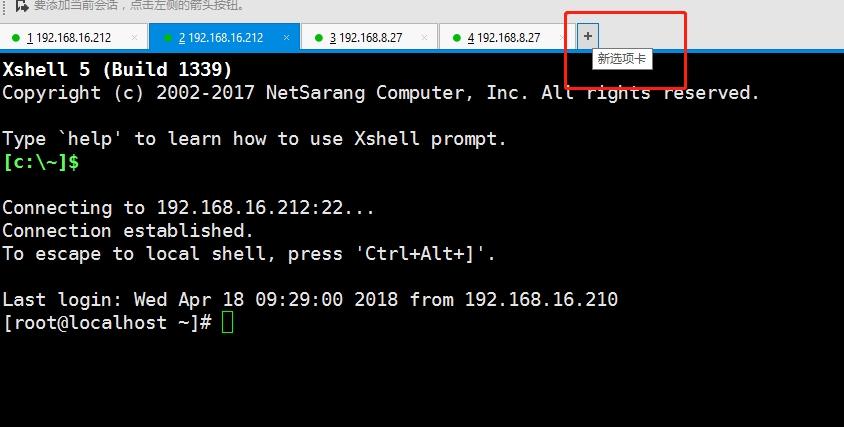
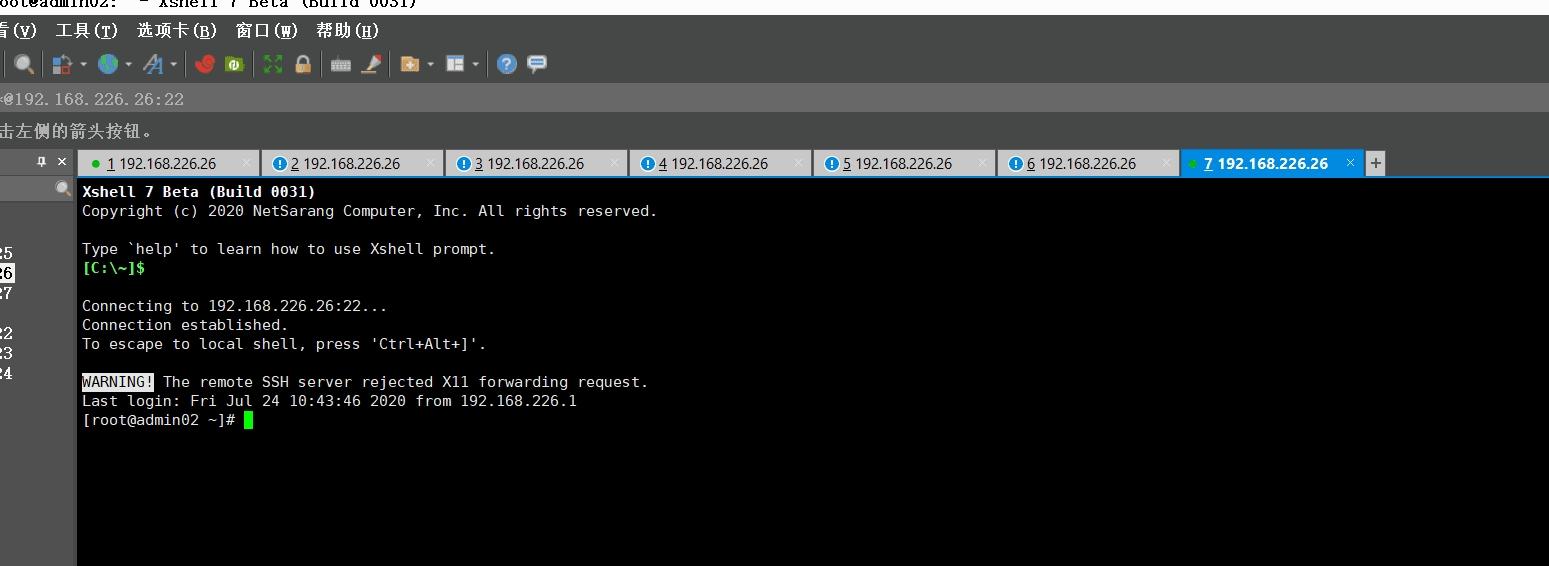
Tags:xshell无需输入授权,中文版,xshell免注册码.
 BiglyBT32位/64位中文版下载工具 / 379.55MB / 2022-2-21 / WinAll / /
BiglyBT32位/64位中文版下载工具 / 379.55MB / 2022-2-21 / WinAll / / 小编点评:BiglyBT32位/64位中文版是一个免费.
下载 功能强大的密码恢复软件Passware Kit Forensic密码相关 / 377.19MB / 2010-5-7 / WinXP / /
功能强大的密码恢复软件Passware Kit Forensic密码相关 / 377.19MB / 2010-5-7 / WinXP / / 小编点评:你只需启动主程序,凡是它所支持的文.
下载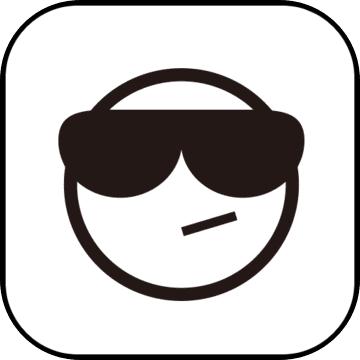 IDM下载神器注册安装电脑版下载工具 / 940.84MB / 2022-6-17 / WinAll / /
IDM下载神器注册安装电脑版下载工具 / 940.84MB / 2022-6-17 / WinAll / / 小编点评:IDM下载神器注册安装电脑版是一个.
下载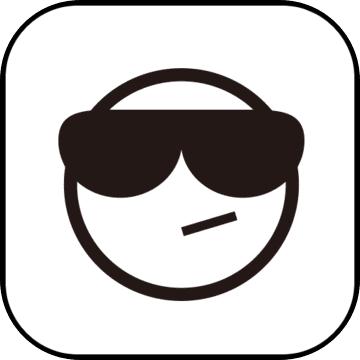 JiJiDownForWPF唧唧下载工具 / 806.63MB / 2021-8-26 / WinAll / /
JiJiDownForWPF唧唧下载工具 / 806.63MB / 2021-8-26 / WinAll / / 小编点评:JiJiDownForWPF唧唧是.
下载 红辣椒网页下载器下载V3.4下载 下载工具 / 612.17MB / 2017-5-15 / Win8,Win7,WinXP / 简体中文 / 免费软件
红辣椒网页下载器下载V3.4下载 下载工具 / 612.17MB / 2017-5-15 / Win8,Win7,WinXP / 简体中文 / 免费软件 小编点评:软件介绍红辣椒网页下载器直接把ie里的.
下载 BitTorrent Plus! II Final下载V1.32下载 下载工具 / 484.83MB / 2015-9-11 / Win8,Win7,WinXP / 简体中文 / 免费软件
BitTorrent Plus! II Final下载V1.32下载 下载工具 / 484.83MB / 2015-9-11 / Win8,Win7,WinXP / 简体中文 / 免费软件 小编点评:软件介绍BitTorrentS系列.
下载 沐浴晨曦免费版(暂未上线) 角色扮演 / 993.88MB / 2010-11-21 / Win8,Win7,Vista,WinXP / 英文 / 免费软件
沐浴晨曦免费版(暂未上线) 角色扮演 / 993.88MB / 2010-11-21 / Win8,Win7,Vista,WinXP / 英文 / 免费软件 小编点评:软件介绍沐浴晨曦是一款由国外的RP.
下载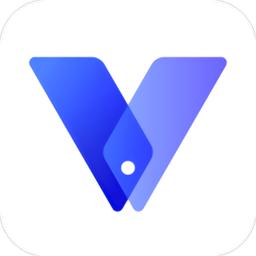 光速虚拟机下载安装最新版-光速虚拟机官方正版下载v3.9.1 安卓32位版其他游戏 / 477.16MB / 2010-12-16 / Android / 中文 / 深圳市智多互动科技有限公司 / v3.9.1 安卓32位版
光速虚拟机下载安装最新版-光速虚拟机官方正版下载v3.9.1 安卓32位版其他游戏 / 477.16MB / 2010-12-16 / Android / 中文 / 深圳市智多互动科技有限公司 / v3.9.1 安卓32位版 小编点评:光速虚拟机官网最新版本是一款超棒的.
下载 magicdosbox模拟器官方版下载-magic dosbox中文版2023下载v1.0.94 安卓最新汉化版其他游戏 / 924.10MB / 2017-11-13 / Android / 中文 / bruenor / v1.0.94 安卓最新汉化版
magicdosbox模拟器官方版下载-magic dosbox中文版2023下载v1.0.94 安卓最新汉化版其他游戏 / 924.10MB / 2017-11-13 / Android / 中文 / bruenor / v1.0.94 安卓最新汉化版 小编点评:magicdosbox模拟器官方版是一.
下载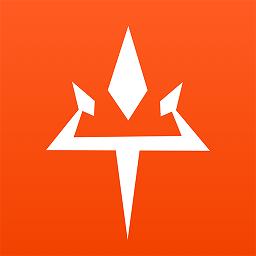 口袋图鉴2024官方下载-口袋图鉴App最新版第九代下载v4.1.7 安卓版其他游戏 / 25.48MB / 2010-9-23 / Android / 中文 / 任天堂 / v4.1.7 安卓版
口袋图鉴2024官方下载-口袋图鉴App最新版第九代下载v4.1.7 安卓版其他游戏 / 25.48MB / 2010-9-23 / Android / 中文 / 任天堂 / v4.1.7 安卓版 小编点评:2024口袋图鉴app最新版是一款超棒的游.
下载 huggy night手机版下载-huggy night多人恐怖游戏下载v1.0 安卓版冒险解谜 / 13.54MB / 2020-3-7 / Android / 中文 / v1.0 安卓版
huggy night手机版下载-huggy night多人恐怖游戏下载v1.0 安卓版冒险解谜 / 13.54MB / 2020-3-7 / Android / 中文 / v1.0 安卓版 小编点评:huggynight多人恐怖游戏是一款.
下载 果盘傲剑仙尊游戏下载-傲剑仙尊手游果盘版下载v2.01 安卓版角色扮演 / 746.77MB / 2020-2-12 / Android / 中文 / v2.01 安卓版
果盘傲剑仙尊游戏下载-傲剑仙尊手游果盘版下载v2.01 安卓版角色扮演 / 746.77MB / 2020-2-12 / Android / 中文 / v2.01 安卓版 小编点评:傲剑仙尊手游果盘版是一款主打仙侠相关玩法内容的.
下载 果盘梦幻大唐手游下载-梦幻大唐果盘版下载v1.0.4 安卓版角色扮演 / 8.54MB / 2015-12-27 / Android / 中文 / v1.0.4 安卓版
果盘梦幻大唐手游下载-梦幻大唐果盘版下载v1.0.4 安卓版角色扮演 / 8.54MB / 2015-12-27 / Android / 中文 / v1.0.4 安卓版 小编点评:梦幻大唐果盘版有高清一流高品质画风.
下载 天空追逐者破解版下载-天空追逐者内购破解版下载v2.0.2 安卓版
天空追逐者破解版下载-天空追逐者内购破解版下载v2.0.2 安卓版 僵尸村庄破解版下载-僵尸村庄内购破解版下载v1.0 安卓最新版
僵尸村庄破解版下载-僵尸村庄内购破解版下载v1.0 安卓最新版 死亡之谜2镜子破解版下载-死亡之谜2镜子无限金币破解版下载v1.0.0 安卓最新版
死亡之谜2镜子破解版下载-死亡之谜2镜子无限金币破解版下载v1.0.0 安卓最新版 跟着国王破解版下载-跟着国王中文破解版下载v1.15.1 安卓汉化版
跟着国王破解版下载-跟着国王中文破解版下载v1.15.1 安卓汉化版 诛神乾坤应用宝下载-诛神乾坤手游应用宝版下载v6.72.8 安卓版
诛神乾坤应用宝下载-诛神乾坤手游应用宝版下载v6.72.8 安卓版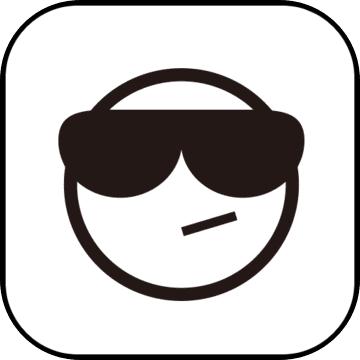 萝莉小精灵果盘客户端下载-萝莉小精灵手游果盘版下载v1.1.1 安卓版
萝莉小精灵果盘客户端下载-萝莉小精灵手游果盘版下载v1.1.1 安卓版 苍穹灵域手游官网下载-苍穹灵域手游下载v1.0.0 安卓版
苍穹灵域手游官网下载-苍穹灵域手游下载v1.0.0 安卓版 樱花跑酷校园游戏最新版下载-樱花跑酷校园手游官方版下载v1.0 安卓版
樱花跑酷校园游戏最新版下载-樱花跑酷校园手游官方版下载v1.0 安卓版 马戈内姆冒险手机版下载安装-马戈内姆冒险游戏下载v1.0.1 安卓版
马戈内姆冒险手机版下载安装-马戈内姆冒险游戏下载v1.0.1 安卓版 永劫之地手机版下载安装-永劫之地游戏下载v1.0.2 安卓版
永劫之地手机版下载安装-永劫之地游戏下载v1.0.2 安卓版 剑玲珑之上古传说官方版下载-剑玲珑之上古传说手游下载v1.3.3.1 安卓最新版
剑玲珑之上古传说官方版下载-剑玲珑之上古传说手游下载v1.3.3.1 安卓最新版 婷曼逸app下载-婷曼逸官方版下载v2.1.4 安卓版
婷曼逸app下载-婷曼逸官方版下载v2.1.4 安卓版
植物大战水果忍者游戏下载-植物大战水果忍者最新版下载v1.00.16 安卓版
 冒险解谜 / 795.84MB / 2022-7-16 / Android / 中文 / v1.00.16 安卓版 下载
冒险解谜 / 795.84MB / 2022-7-16 / Android / 中文 / v1.00.16 安卓版 下载
神鬼奇航破解版下载-神鬼奇航内购破解版下载v1.8.10.1 安卓版
 角色扮演 / 154.92MB / 2019-8-14 / Android / 中文 / v1.8.10.1 安卓版 下载
角色扮演 / 154.92MB / 2019-8-14 / Android / 中文 / v1.8.10.1 安卓版 下载
红雷神迹手游下载-红雷神迹游戏下载v1.10.34 安卓版
 角色扮演 / 273.71MB / 2020-3-10 / Android / 中文 / v1.10.34 安卓版 下载
角色扮演 / 273.71MB / 2020-3-10 / Android / 中文 / v1.10.34 安卓版 下载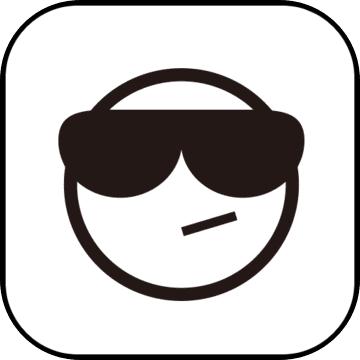
飘渺仙侠正版手游下载-飘渺仙侠官方版下载v1.1 安卓最新版
 角色扮演 / 342.63MB / 2010-12-20 / Android / 中文 / v1.1 安卓最新版 下载
角色扮演 / 342.63MB / 2010-12-20 / Android / 中文 / v1.1 安卓最新版 下载
换装大佬免费下载-换装大佬软件下载v1.1.1 安卓版
 其他游戏 / 895.28MB / 2020-11-9 / Android / 中文 / v1.1.1 安卓版 下载
其他游戏 / 895.28MB / 2020-11-9 / Android / 中文 / v1.1.1 安卓版 下载
妖来也少女战争破解版下载-妖来也少女战争内购破解版下载v4.0.0 安卓版
 角色扮演 / 342.77MB / 2018-3-21 / Android / 中文 / v4.0.0 安卓版 下载
角色扮演 / 342.77MB / 2018-3-21 / Android / 中文 / v4.0.0 安卓版 下载
天空传说小米版下载-天空传说手游小米版下载v2.2.0 安卓版
 冒险解谜 / 297.59MB / 2020-3-24 / Android / 中文 / v2.2.0 安卓版 下载
冒险解谜 / 297.59MB / 2020-3-24 / Android / 中文 / v2.2.0 安卓版 下载
武尊天下游戏下载-武尊天下手游下载v1.1.0 官网安卓版
 角色扮演 / 152.87MB / 2012-11-29 / Android / 中文 / v1.1.0 官网安卓版 下载
角色扮演 / 152.87MB / 2012-11-29 / Android / 中文 / v1.1.0 官网安卓版 下载
大大买钢app最新版下载-大大买钢手机客户端下载v4.47.2403150 安卓官方版
 网络购物 / 57.56MB / 2020-3-27 / Android / 中文 / 大汉电子商务有限公司 / v4.47.2403150 安卓官方版 下载
网络购物 / 57.56MB / 2020-3-27 / Android / 中文 / 大汉电子商务有限公司 / v4.47.2403150 安卓官方版 下载
剑凌苍穹情缘服下载-剑凌苍穹情缘版下载v8.0.0 安卓版
 角色扮演 / 411.91MB / 2021-7-8 / Android / 中文 / v8.0.0 安卓版 下载
角色扮演 / 411.91MB / 2021-7-8 / Android / 中文 / v8.0.0 安卓版 下载
热火传奇手机版下载-热火传奇手游下载v3.0 安卓最新版
 角色扮演 / 959.63MB / 2018-1-30 / Android / 中文 / v3.0 安卓最新版 下载
角色扮演 / 959.63MB / 2018-1-30 / Android / 中文 / v3.0 安卓最新版 下载
东方幻想指尖火花taptap游戏下载-东方幻想指尖火花taptap最新版下载v1.0.1 安卓版
 冒险解谜 / 867.77MB / 2020-5-17 / Android / 中文 / v1.0.1 安卓版 下载
冒险解谜 / 867.77MB / 2020-5-17 / Android / 中文 / v1.0.1 安卓版 下载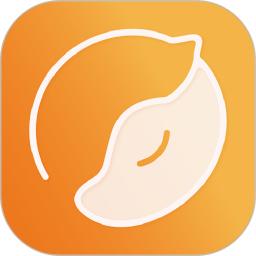
核桃游戏盒子下载-核桃游戏平台下载v1.2.0 安卓版
 其他游戏 / 410.15MB / 2012-2-29 / Android / 中文 / v1.2.0 安卓版 下载
其他游戏 / 410.15MB / 2012-2-29 / Android / 中文 / v1.2.0 安卓版 下载